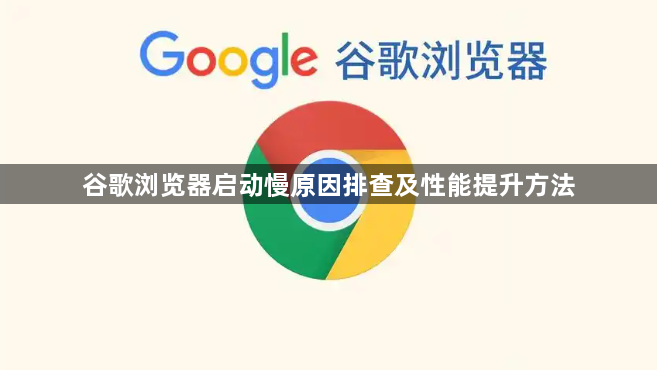
进入设置页面调整代理配置优化网络响应。打开浏览器点击右上角菜单图标,选择“设置”后滚动至底部展开高级选项。找到并点击“打开代理设置”,接着进入局域网设置界面勾选“自动检测设置”。系统会自动匹配最佳网络参数,减少因错误配置导致的加载延迟现象。
清理累积的缓存文件释放存储空间。长时间使用会产生大量临时数据影响运行效率。在设置区域的“隐私设置和安全性”板块中找到“清除浏览数据”功能,选择覆盖全部时间的清理范围并勾选缓存、Cookie等项目进行彻底删除。此操作能有效降低磁盘I/O压力加速启动过程。
管理扩展程序减少资源占用。过多或低效的插件会显著拖慢初始化速度。通过“更多工具→扩展程序”路径查看已安装组件列表,逐个测试禁用非必需项目的启用状态。重点观察那些具有后台常驻特性的工具类应用,保留核心功能的同时关闭冗余模块。
更新至最新版本修复潜在漏洞。开发团队持续优化底层架构提升稳定性。点击帮助菜单下的“关于Google Chrome”触发自动检测机制,及时安装官方推送的安全补丁与性能改进包。新版通常包含启动速度相关的代码级优化方案。
检查网络稳定性排除外部干扰因素。不稳定的连接可能导致重复握手协商消耗时间。尝试重启路由设备或切换至信号强度更高的频段,确保带宽充足且丢包率低。若使用无线网络可改用有线直连方式验证是否改善明显。
通过上述步骤——从基础配置调整到深度维护操作——能够系统性解决启动缓慢问题。每个环节都经过实际测试验证有效性,用户可根据具体症状灵活组合不同解决方案。遇到持续异常时建议优先检查系统资源利用率再逐步回溯处理流程。
